Outlook 2016
NB! Denne veiledningen er til eldre plattform på https://hcp.stwcp.net
Her finner du svar på de mest vanlige spørsmålene knyttet til epost, kontoinnstillinger, endring i tjenester med mer.
Klikk her for veiledning for å endre innstillinger for eksisterende epostkonto i Outlook
IMAP konto eller POP konto
Oversikt for den avanserte brukeren:
| Innstilling | . |
|---|---|
| IMAP server | imap1.stwcp.net (port 143 TLS) |
| POP server | pop1.stwcp.net (port 110 TLS) |
| SMTP server | smtp1.stwcp.net (port 25 eller 587 TLS) |
| Brukernavn | Epostadresse |
| Godkjenning / SMTP auth | Passord |
Åpne Outlook, gå til Fil øverst til venstre og velg Kontoinnstillinger

Velg Ny
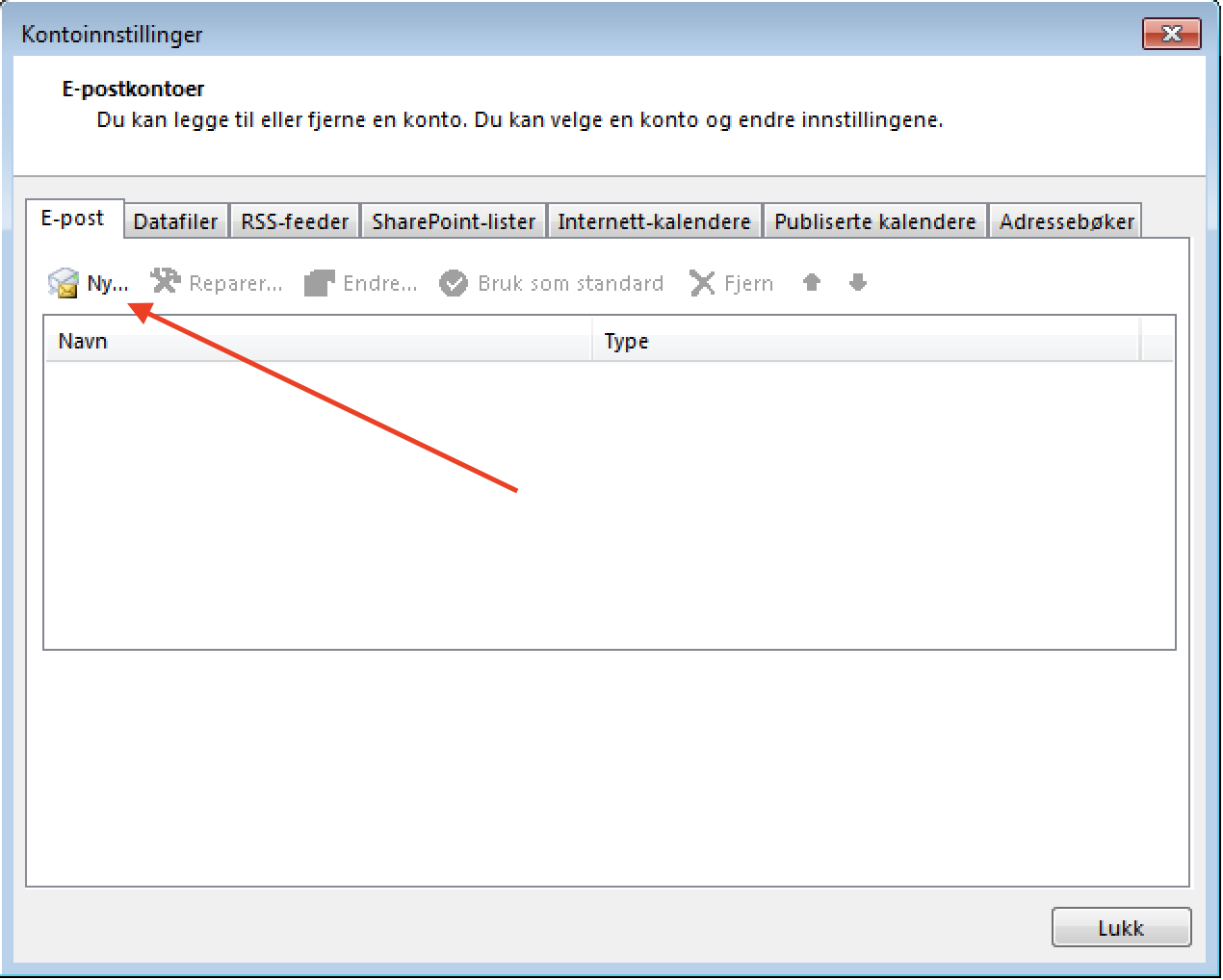
Fyll ut navn, epostadresse og passordet til din epost, velg Neste

Et varsel vil dukke opp, klikk JA for å gå videre
- Valgfritt: Klikk på Vis Sertifikat for å se flere detaljer
- Sertifikatet skal gjelde for *.stwcp.net
- Merk at varselet kan variere, f.eks. kan det istedet stå autodiscover.dittdomenenavn

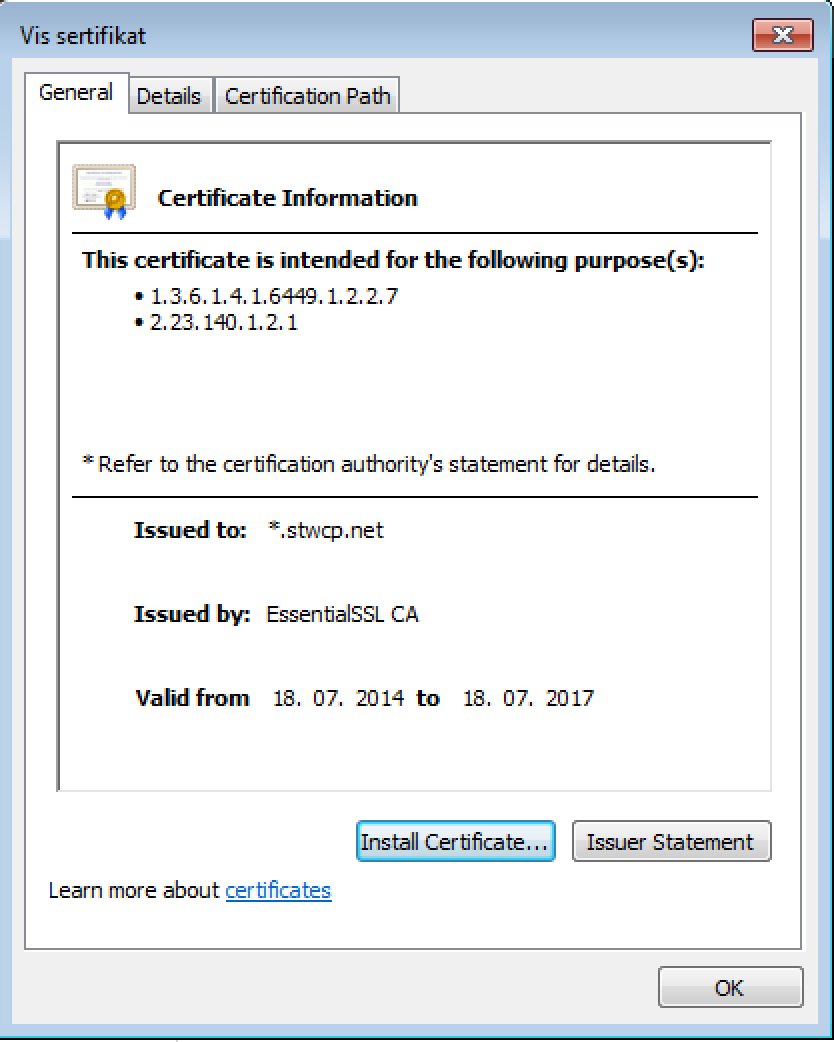
Dersom du ser meldingen som skjermbildet under, er oppsettet klart. Klikk Fullfør for å begynne å sende og motta epost i Outlook.

Endre innstillinger for eksisterende epostkonto i Outlook
Åpne Outlook, gå til Fil øverst til venstre og velg Kontoinnstillinger

Marker epostkontoen og klikke på Endre
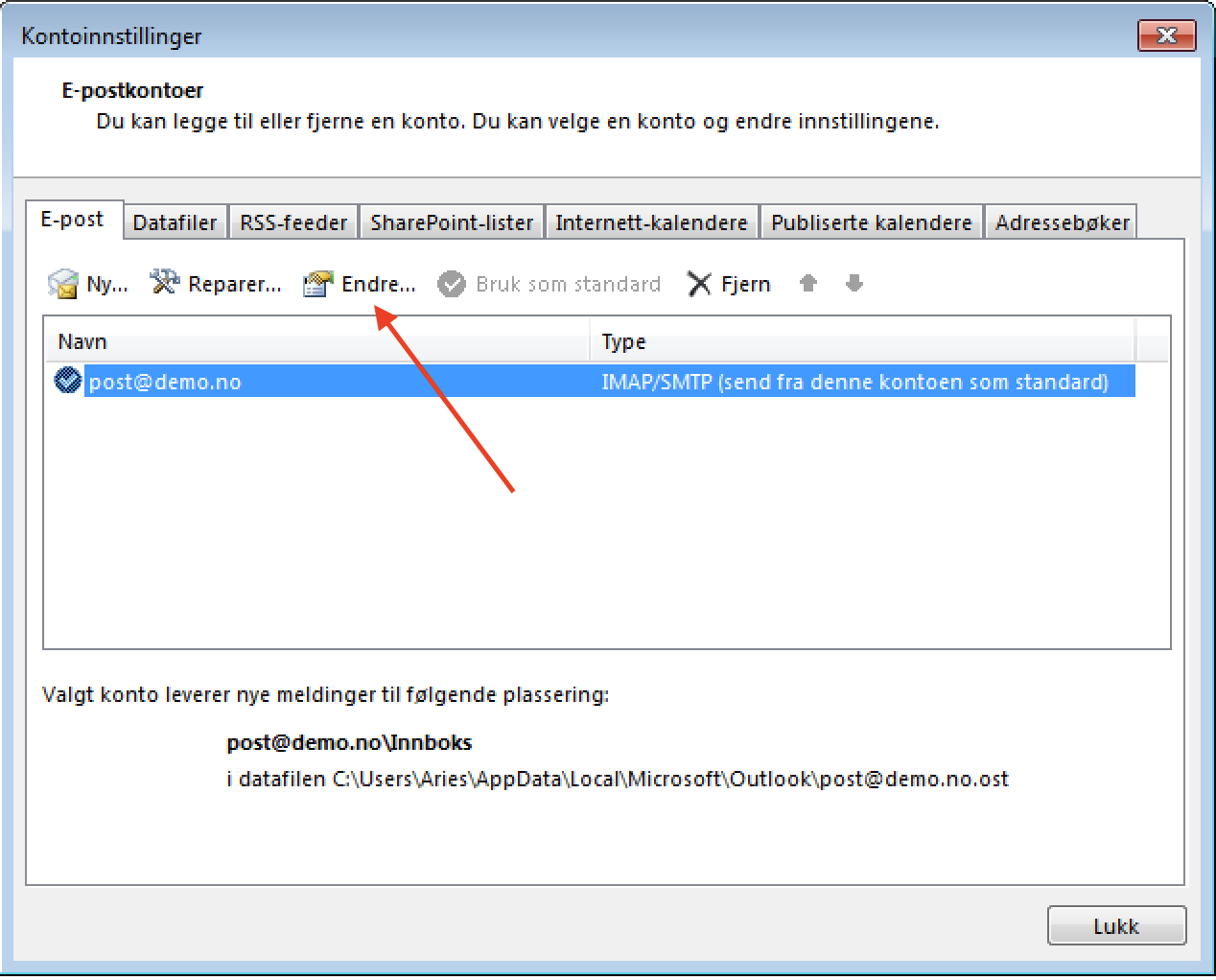
Sørg for at servernavn for innkommende og utgående er korrekt, samt brukernavn og passord
- Klikk gjerne på Test Kontoinnstillinger for å teste nåværende oppsett
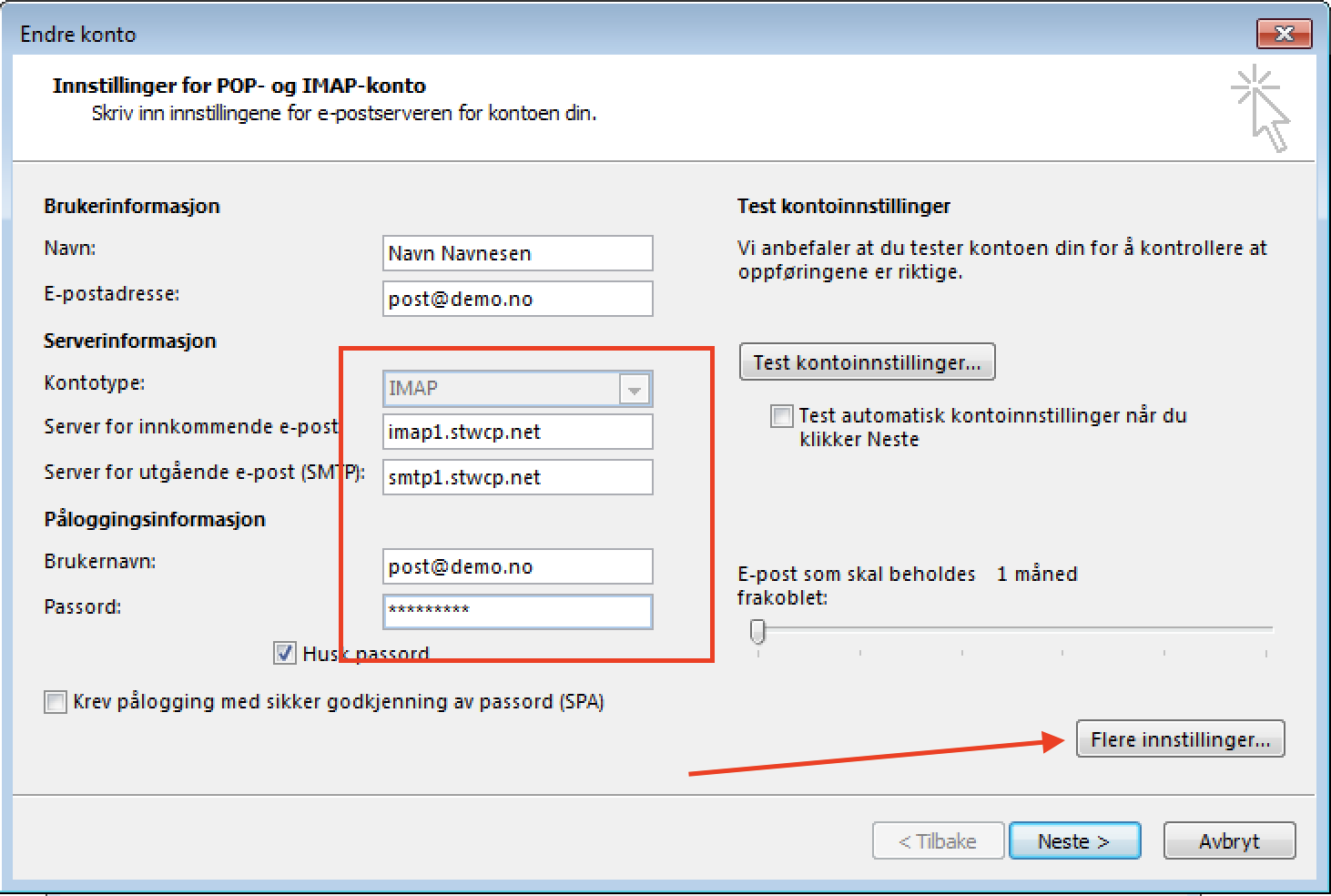
Klikk på Flere Innstillinger, se bilde over.
Gå til fanen Server for Utgående epost, og kopier oppsettet som bildet nedenfor.

Gå videre til fanen Avansert, og kopier oppsettet som bildet nedenfor.
- Dersom du benytter kontotype POP i Outlook, må du sørge for at det står 110 for innkommende port. Kontotype finner man greit i steg 3 i feilsøkingen.
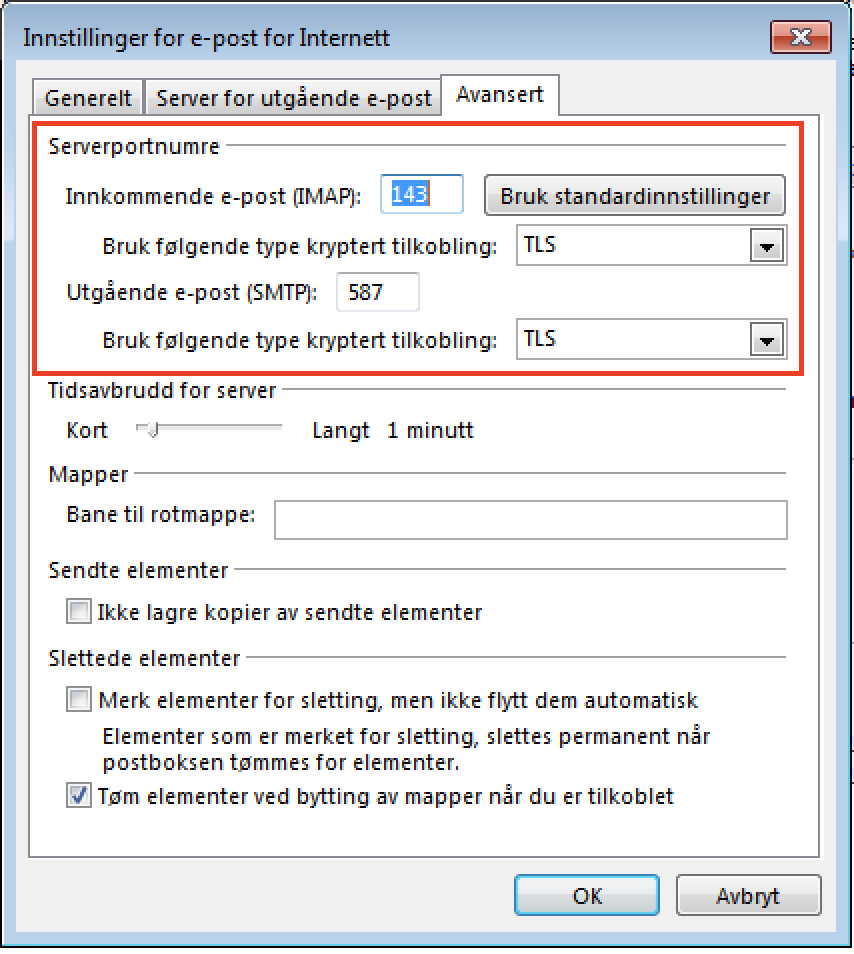
Klikk OK for å lukke vinduet, og deretter Neste for å lagre evt. endringer som er utført.